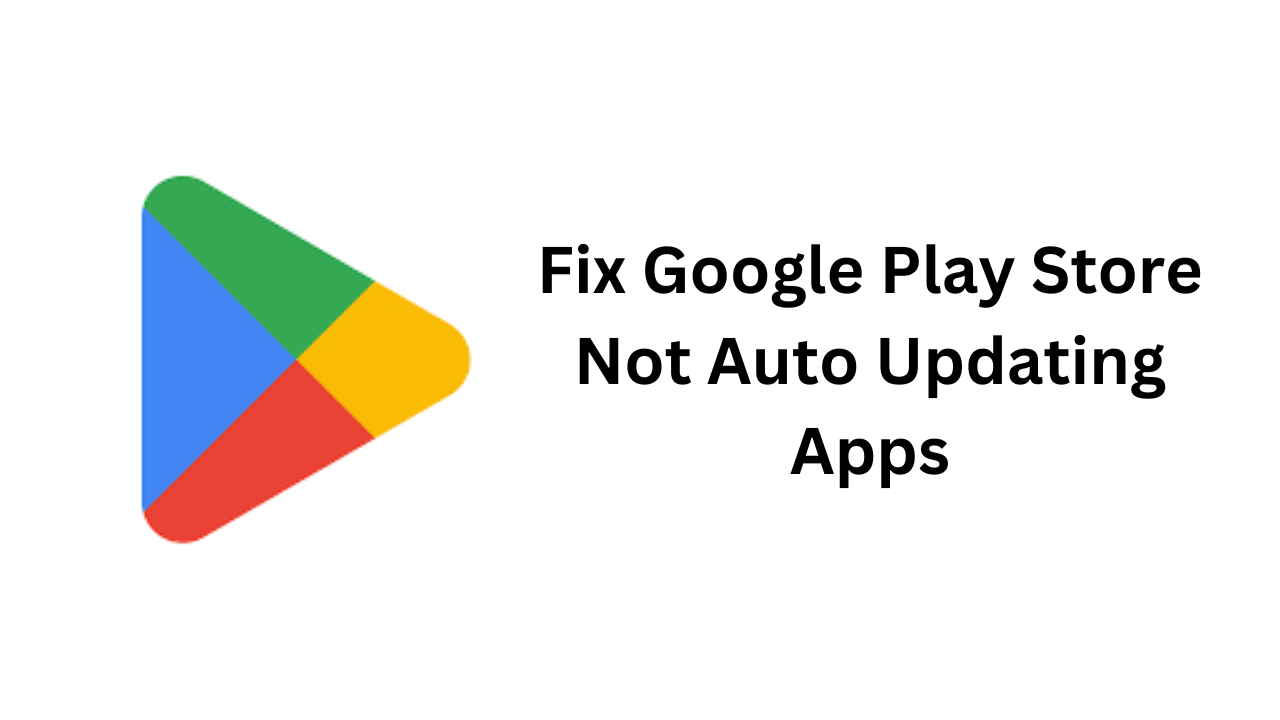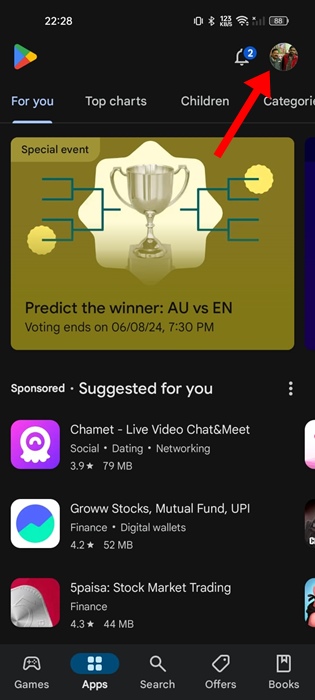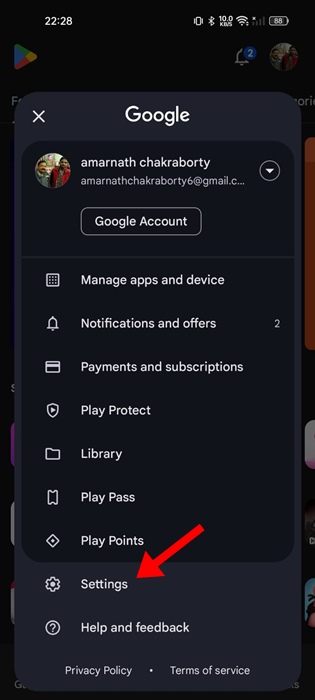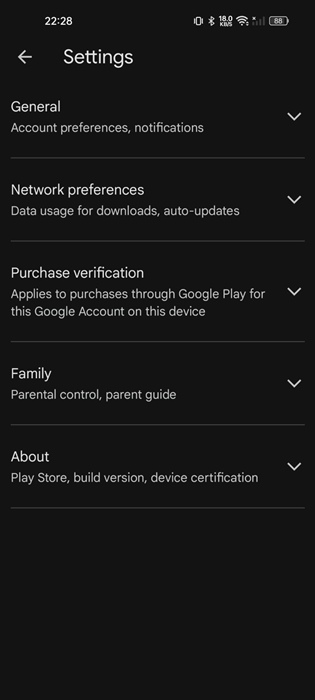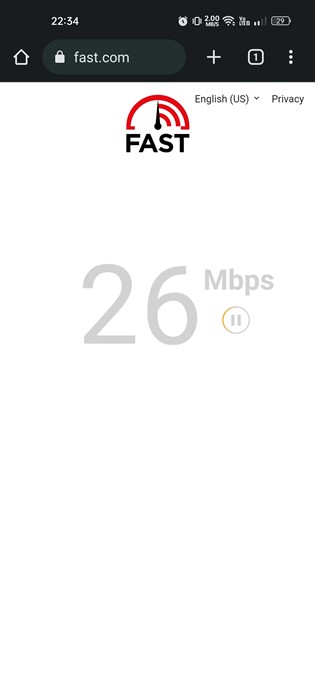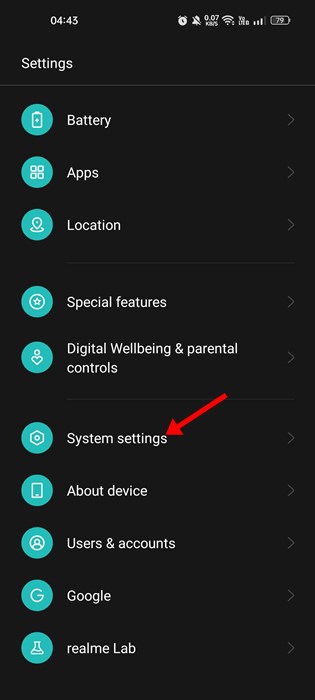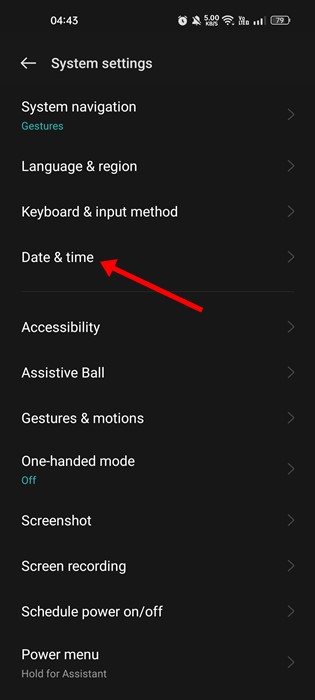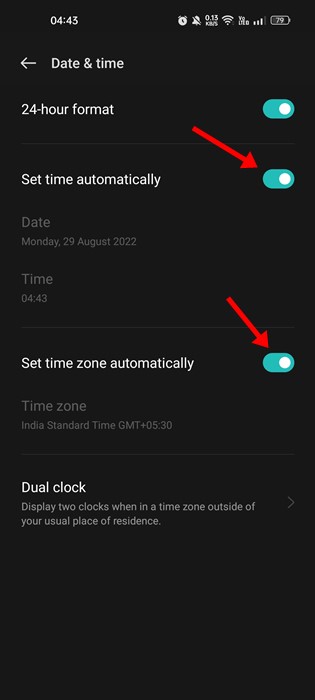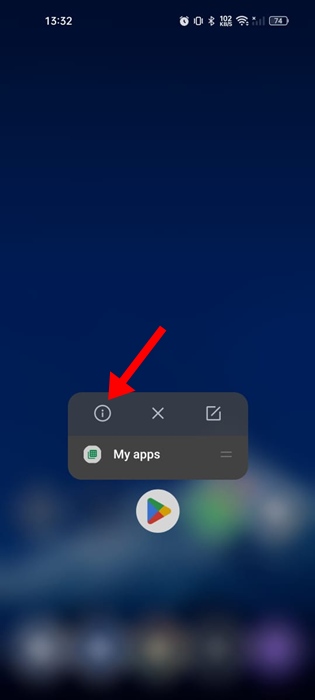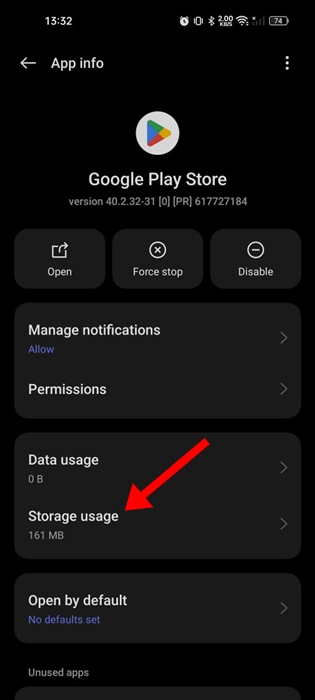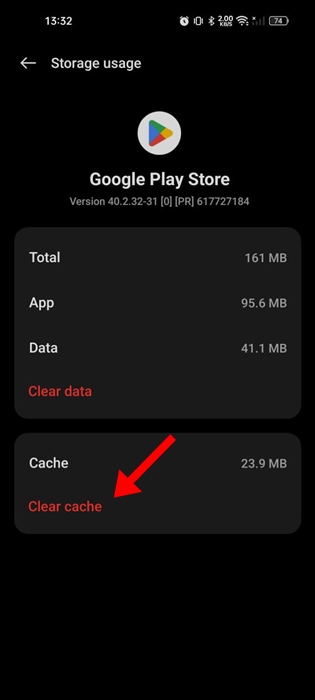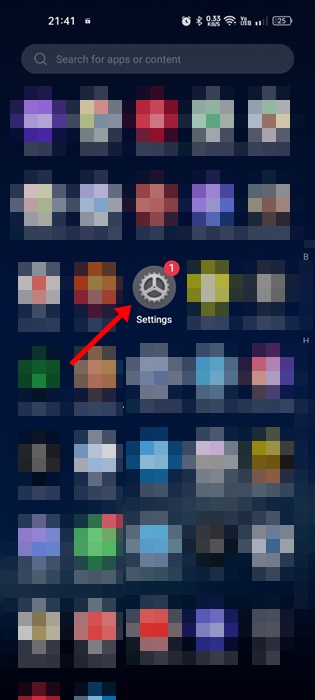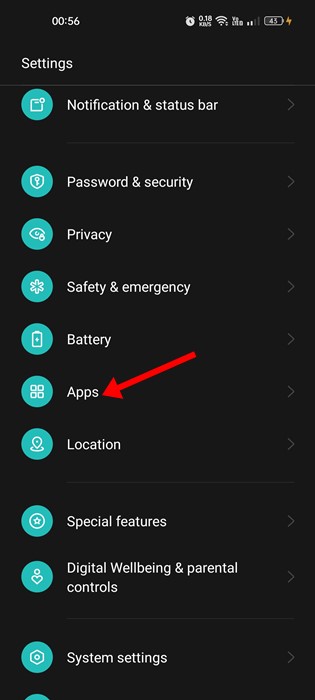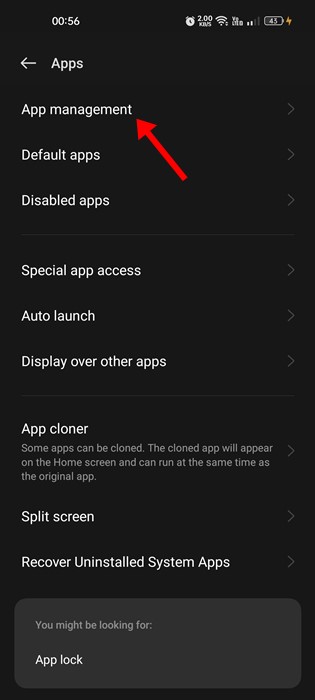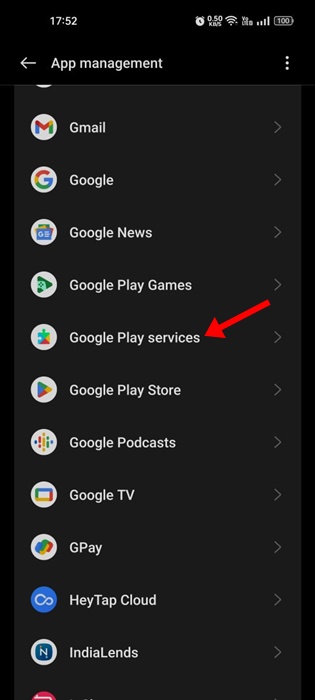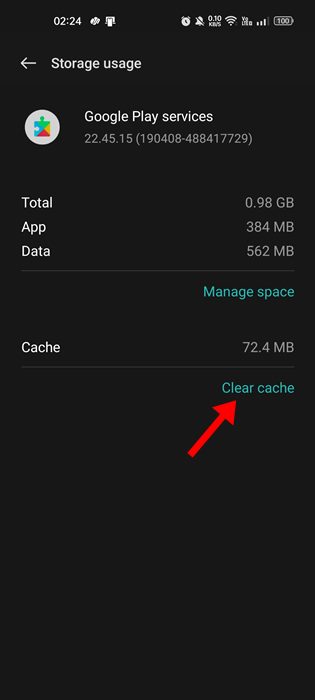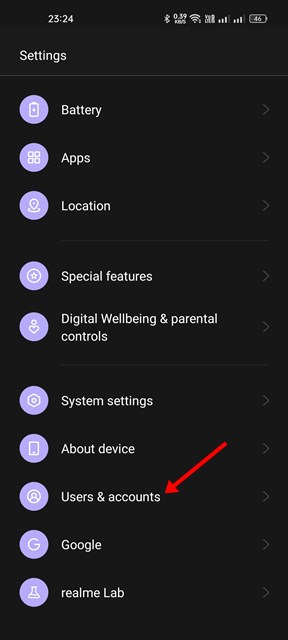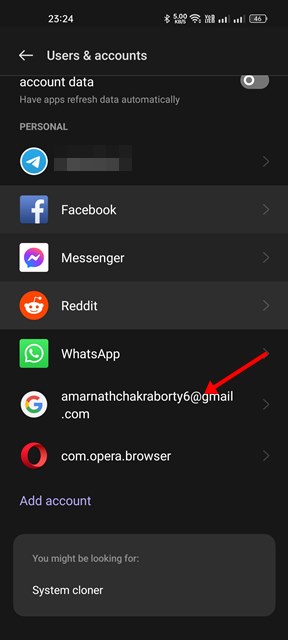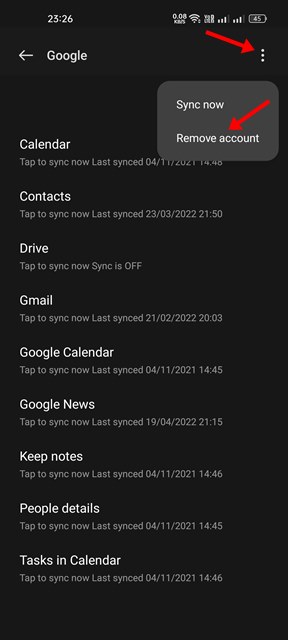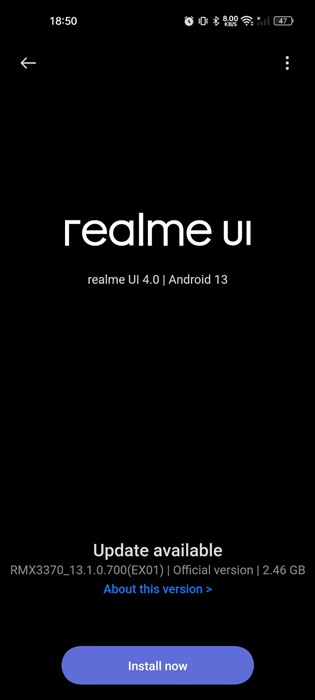В магазине Google Play для Android есть функция автоматического обновления приложений. Однако иногда функция автоматического обновления не работает должным образом.
Недавно несколько пользователей Android написали нам с вопросом, как решить проблему, связанную с отсутствием автоматического обновления приложений в Google Play Store. Кажется, проблема затрагивает многих пользователей, даже если функция автоматического обновления включена.
Если вы столкнулись с той же проблемой, вам следует предпринять соответствующие шаги для ее устранения. Вот что можно сделать, если Play Store не обновляет приложения автоматически.
Содержание
- 1 1. Убедитесь, что автоматическое обновление включено
- 2 2. Проверьте, работает ли ваш Интернет
- 3 3. Проверьте место для хранения
- 4 4. Проверьте дату и время
- 5 5. Очистите кеш Google Play Store
- 6 6. Очистите кеш сервисов Google Play
- 7 7. Повторно войдите в свою учетную запись Google
- 8 8. Обновите свой Android
1. Убедитесь, что автоматическое обновление включено
Google Play Store обновит ваши приложения только в том случае, если включена функция автоматического обновления приложений. Если вы отключили функцию экономии трафика, вам необходимо включить ее снова.
1. Запустите Google Play Store на своем телефоне Android.
2. Затем нажмите на фото профиля в правом верхнем углу.
3. В появившемся меню выберите Настройки.
4. В настройках разверните раздел Настройки сети.
5. Затем нажмите Автоматическое обновление приложений.
6. В появившемся окне выберите По любой сети.
7. Если вы хотите, чтобы ваши приложения обновлялись только при подключении к Wi-Fi, выберите вариант «Только через Wi-Fi».
2. Проверьте, работает ли ваш Интернет
Для автоматического обновления ваш телефон должен быть подключен к Интернету.
Если ваш телефон не подключен к Интернету или у вас возникли проблемы с подключением к Интернету, автоматическое обновление не удастся.
Вы можете посетить сайт fast.com, чтобы проверить, работает ли ваш Интернет. Даже если это так, убедитесь, что оно стабильно.
3. Проверьте место для хранения
Если на вашем телефоне Android недостаточно места для установки приложений, функция автоматического обновления не будет работать.
Рекомендуется оставить хотя бы несколько гигабайт свободного места для установки нового приложения и обновлений.
Чтобы освободить место для хранения, вы можете удалить повторяющиеся фотографии, видео, SMS и т. д. Или вы можете использовать сторонние приложения, чтобы освободить место на своем телефоне Android.
4. Проверьте дату и время
Некоторые приложения Android, в том числе Google Play Store, для правильной работы используют данные даты и времени. Вот как исправить дату и время на Android.
1. Запустите приложение Настройки на своем телефоне Android.
2. Когда откроется приложение «Настройки», нажмите «Дополнительные настройки» или «Системные настройки».
3. Затем нажмите Дата и время.
4. На следующем экране включите переключатель Установить время автоматически и Установить часовой пояс автоматически.
5. Очистите кеш Google Play Store
Устаревший или поврежденный кеш Google Play Store может помешать автоматическому обновлению приложений. Вы можете исключить эту проблему, очистив существующий файл кэша, сохраненный в Play Store.
1. Нажмите и удерживайте значок Play Store на главном экране и выберите Информация о приложении.
2. На экране «Информация о приложении» нажмите Использование хранилища.
3. В разделе «Использование хранилища» нажмите Очистить кэш.
6. Очистите кеш сервисов Google Play
Как и кеш Google Play Store, вам также необходимо очистить файл кеша, сохраненный службами Google Play. Вот что вам нужно сделать.
1. Запустите приложение Настройки на своем телефоне Android.
2. Когда откроется приложение «Настройки», нажмите Приложения.
3. На экране приложений нажмите Управление приложениями.
4. Найдите и коснитесь Сервисы Google Play.
5. Затем выберите «Использование хранилища» и нажмите Очистить кэш.
7. Повторно войдите в свою учетную запись Google
Некоторые пользователи Android заявили, что исправили проблему с отсутствием автоматического обновления приложений в Play Store, просто выйдя из своей учетной записи Google и снова войдя в нее. Следовательно, если вы все еще сталкиваетесь с проблемой, вы также можете попробовать это сделать.
1. Запустите приложение «Настройки» и нажмите Пользователи и учетные записи.
2. На экране «Пользователи и учетные записи» нажмите на свой аккаунт Google.
3. Затем нажмите три точки в правом верхнем углу и выберите Удалить учетную запись.
4. После удаления учетной записи откройте Play Store и снова войдите в свою учетную запись Google.
8. Обновите свой Android
Возможно, в версии Android, установленной на вашем телефоне, есть ошибка, из-за которой функция автоматического обновления Play Store не работает должным образом.
Установка ожидающих обновлений системы может устранить подобные ошибки. Кроме того, в целях безопасности рекомендуется регулярно обновлять Android.
Поддержание актуальной версии Android дает множество преимуществ, таких как исправления безопасности, повышенная стабильность и совместимость, новые функции и многое другое.
Чтобы обновить Android, перейдите в «Настройки» >«Об устройстве». На экране «Об устройстве» проверьте наличие ожидающих обновлений и установите их.
Это несколько простых способов исправить ситуацию, когда Google Play Store не обновляет приложения автоматически на Android. Дайте нам знать, если вам нужна дополнительная помощь по этой теме, в комментариях. Если это руководство поможет вам решить проблему, обязательно поделитесь им с другими.